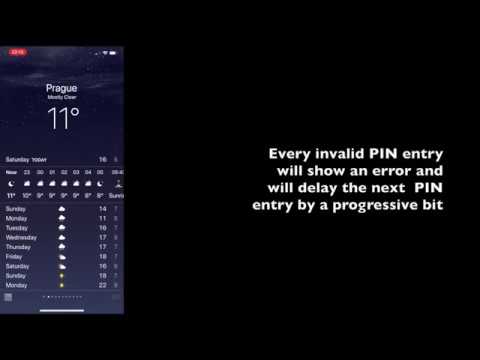Máy ảnh GPS. Khóa truy cập bằng mã PIN và sinh trắc học.
Từ phiên bản 1.7 , người dùng PRO có tùy chọn khóa truy cập ứng dụng bằng mã PIN hoặc sinh trắc học.
Cài đặt chung.
Nhấn vào nút cài đặt:
Tiếp tục đến mục “Truy cập” trong cài đặt:
Nhấn và đồng ý truy cập vào màn hình cài đặt này:
Bước xác thực bổ sung này được yêu cầu để tránh người khác, không phải bạn, truy cập vào màn hình cài đặt và khóa bạn khỏi ứng dụng. Lần đầu tiên, bạn sẽ được yêu cầu đồng ý sử dụng Face ID cho ứng dụng (không có câu hỏi bổ sung trong trường hợp Touch ID):
Nhấn “OK” và xác thực bằng Face ID hoặc Touch ID (tùy theo khả năng của thiết bị).
Điều gì xảy ra nếu Face ID hoặc Touch ID bị vô hiệu hóa hoặc không hoạt động ở bước này (hoặc không có trên các thiết bị cũ)? Chỉ trong lần truy cập đầu tiên, ứng dụng sẽ đề xuất sử dụng mã khóa thiết bị.
Nếu bước xác thực thành công, bạn sẽ đến màn hình cài đặt truy cập. Phần đầu của màn hình cho phép thiết lập mã PIN và bật/tắt bảo vệ truy cập:
Thứ tự hành động ở đây là thiết lập mã PIN trước. Nhấn “Thiết lập PIN” để mở trình chỉnh sửa PIN. Nhập mã PIN và xác nhận bằng cách nhập lại.
Khi đã cấu hình xong mã PIN, bạn có thể thay đổi và lưu các cài đặt trên màn hình này. Tùy chọn “Bảo vệ truy cập ứng dụng” thành CÓ. Nhấn Xong để kích hoạt bảo vệ truy cập ứng dụng với các thông số được đề xuất. Hãy xem xét chúng:
Mở khóa bằng sinh trắc học.
Cho phép mở khóa ứng dụng bằng Face ID hoặc Touch ID, tùy thuộc vào khả năng của thiết bị.
Nếu CÓ, khi mở ứng dụng, Face ID hoặc Touch ID sẽ được kích hoạt tự động -> bạn nhìn vào màn hình hoặc dùng ngón tay -> truy cập được cấp! Nếu không được nhận diện, bạn có thể sử dụng mã PIN đã thiết lập trong cài đặt ứng dụng.
Khôi phục truy cập.
Phần này được kích hoạt khi bạn quên mã PIN:
Mặc định CÓ cho “Khôi phục truy cập qua sinh trắc học” sẽ cho phép sử dụng sinh trắc học để khôi phục truy cập khi quên mã PIN.
Trong trường hợp “Mở khóa bằng sinh trắc học” được đặt thành KHÔNG và bạn quên mã PIN, sau một số lần nhập sai mã PIN, bạn sẽ được đề xuất các tùy chọn khôi phục. Nếu “Khôi phục truy cập qua sinh trắc học” là CÓ, bạn sẽ được đề xuất sử dụng Face ID hoặc Touch ID để khôi phục truy cập.
Và/hoặc bạn có thể thiết lập tối đa 2 câu hỏi/trả lời để cần trả lời khi khôi phục truy cập sau một số lần nhập sai mã PIN.
Nếu bạn chọn CẢ HAI CÓ cho “Khôi phục truy cập qua sinh trắc học” và ít nhất một câu hỏi khôi phục, bạn sẽ được đề xuất lựa chọn trả lời câu hỏi hoặc sử dụng sinh trắc học khi cần khôi phục.
Mã PIN thay thế.
Từ phiên bản 2.6 , bạn có thể thiết lập mã PIN thay thế trong ứng dụng để mở một không gian làm việc khác với các ảnh khác. Nếu cần, hãy thiết lập mã PIN thay thế trong Cài đặt > Truy cập > phần “Mã PIN thay thế”:
Lưu ý rằng truy cập sinh trắc học và khôi phục truy cập bằng Câu hỏi vẫn sẽ mở không gian làm việc hiện tại (mới nhất được sử dụng). Hãy cân nhắc kỹ nếu bạn không muốn thiết lập truy cập sinh trắc học và tất cả các tùy chọn khôi phục thành KHÔNG/trống.
Hãy chắc chắn kiểm tra mã PIN thay thế để hiểu rõ cách hoạt động. Dưới đây là một số gợi ý:
- Việc triển khai mã PIN thay thế lý tưởng giúp kẻ xâm nhập không thể biết họ đang sử dụng không gian làm việc thay thế, ngay cả khi họ biết rất rõ ứng dụng. Nếu bạn phát hiện bất kỳ điều gì cho phép bạn nhận ra “à, đây là không gian thay thế”, vui lòng cho chúng tôi biết (support@blocoware.com).
- Nếu ai đó nhập vào không gian thay thế, họ có thể thiết lập mã PIN thay thế cho không gian làm việc thay thế của họ. Vì vậy, họ không biết họ đang nhập vào không gian thay thế từ đầu.
- Sinh trắc học và khôi phục bằng sinh trắc học và câu hỏi sẽ mở không gian làm việc hiện tại (mới nhất đăng nhập). Bạn có thể muốn tắt các tùy chọn này.
- Không có chức năng nào hiển thị tất cả các không gian làm việc thay thế.
- Đăng nhập vào Cài đặt Truy cập bằng mã PIN thay thế sẽ chuyển đổi không gian làm việc thành không gian thay thế tương ứng với mã PIN đã sử dụng.
- Nếu bạn giữ lại Câu hỏi khôi phục, chúng sẽ hiển thị trong Cài đặt Truy cập của không gian làm việc thay thế, nhưng vì ai đó đã sử dụng mã PIN thay thế và không gian làm việc đã chuyển đổi, các câu hỏi khôi phục sẽ khôi phục truy cập vào không gian làm việc thay thế. Dù sao, điều này có thể khiến bạn suy nghĩ lại về các câu hỏi được thiết lập để khôi phục truy cập.
Mã PIN thay thế cũng thay đổi cách xử lý các lần nhập sai mã PIN. Trước đây, việc truy cập vào bàn phím PIN bị chậm lại một chút mỗi lần nhập sai. Sau khi nhập đúng mã PIN, độ trễ được đặt lại về 0 và bạn có thể nhập một số mã PIN sai với độ trễ nhỏ hơn hoặc không có. Với mã PIN thay thế, điều này đã thay đổi. Vì bạn có thể cung cấp mã PIN này cho người khác, họ có thể nhập mã PIN thay thế, đặt lại độ trễ cho các lần nhập sai và cố gắng đoán mã PIN nhanh hơn. Để ngăn điều này, ứng dụng hiện tại sẽ làm chậm nhập PIN sau một số lần nhập sai trong cả ngày. Và nếu không có cách nào xác định thời gian chính xác (không có kết nối internet) - thì độ trễ cho các lần nhập sai sẽ được tích lũy cho đến khi ứng dụng có thể an toàn nói - đó là một ngày mới. Điều này sẽ hạn chế số lần nhập sai cho những người biết mã PIN thay thế và bất kỳ ai khác. Đây là cách thông báo mới xuất hiện khi có quá nhiều lần nhập sai mã PIN trong ngày:
Vui lòng lưu ý rằng trong phiên bản 2.6, các cài đặt như watermark được chia sẻ giữa tất cả các không gian làm việc. Cho đến khi có phiên bản cho phép cài đặt độc lập giữa các không gian làm việc, vui lòng tránh sử dụng watermark hoặc các cài đặt nhạy cảm khác khi chia sẻ giữa các không gian làm việc.
Trường hợp xấu nhất - Tôi quên tất cả!
Từ khi ra mắt chức năng mã PIN thay thế, việc khôi phục truy cập ứng dụng thông qua phiên bản Beta mở khóa theo yêu cầu không còn khả dụng nữa. Vui lòng thiết lập các tùy chọn khôi phục truy cập trong ứng dụng, như sinh trắc học, câu hỏi/trả lời để có thể khôi phục truy cập ứng dụng nếu bạn quên mã PIN.
Trong trường hợp bạn chưa thiết lập bất kỳ tùy chọn khôi phục truy cập nào, bạn chỉ cần xóa ứng dụng và cài đặt lại từ App Store. Khôi phục lần mua trước bằng cách sử dụng nút “Khôi phục” ở góc phải trên màn hình mua hàng/cập nhật.
Thông báo từ nhà phát triển.
Đến mức độ tối đa được phép theo luật áp dụng, nhà phát triển ứng dụng này không chịu trách nhiệm với bạn về việc sử dụng Ứng dụng và/hoặc không chịu trách nhiệm với bạn cho bất kỳ thiệt hại trực tiếp, gián tiếp, đặc biệt hoặc hậu quả nào bao gồm, nhưng không giới hạn, thiệt hại về uy tín, lợi nhuận bị mất, hoặc mất, đánh cắp, hư hỏng thông tin của bạn, không thể sử dụng Ứng dụng, lỗi thiết bị hoặc hỏng hóc.
Bằng cách sử dụng ứng dụng, bạn đồng ý với điều khoản này và Điều khoản & Điều kiện chung cho ứng dụng trên AppStore.
Thông tin thêm.
Vì tôi không tin vào bảo mật thông qua ẩn danh, dưới đây là một số chi tiết về lưu trữ PIN và sao lưu/khôi phục:
- Mã băm có muối của mã PIN được lưu trong Keychain của iPhone với cờ để lưu trong bản sao lưu được mã hóa. Tất cả các cài đặt truy cập cũng được lưu trong Keychain. Phiên bản văn bản rõ ràng của mã PIN không bao giờ được lưu trữ hoặc sử dụng.
- Bạn nên kiểm tra truy cập ứng dụng sau khi khôi phục iPhone từ bản sao lưu - nếu ứng dụng mở khóa sau khi khôi phục từ bản sao lưu iPhone, vui lòng thiết lập lại cài đặt truy cập theo sở thích của bạn. Một số kịch bản khôi phục đã được kiểm tra, nhưng đây là khu vực khó kiểm tra hơn trên tất cả các phiên bản iOS và loại sao lưu. Vui lòng tự kiểm tra và cho tôi biết nếu có bất kỳ sai lệch nào so với mong đợi. Tôi coi bạn là chủ sở hữu của quá trình sao lưu/khôi phục, vì vậy bạn luôn có thể thiết lập lại truy cập mà không làm compromi bảo mật, nếu cần.